Windows 10扁平化的外觀和一些新功能讓大家的電腦操作體驗煥然一新,不過對於一個新的系統來說,遇到一點小問題也是在所難免的。比如說foobar2000音頻播放器無法打開了,會提示“內容錯誤—無法訪問配置文件目錄”。下面是我對這個問題的解決方式。
解決方法一
1、首先,此篇經驗的問題如下圖所示,請確認自己的情況是否和下圖一致
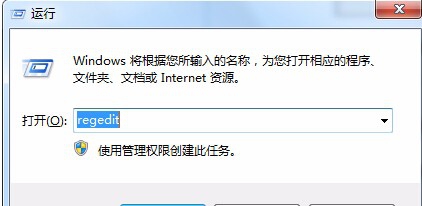
2、如果您 確認問題和上圖一致,請在foobar2000快捷方式圖標上單擊右鍵。
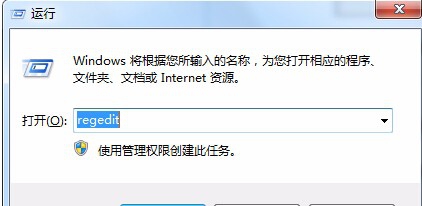
3、在 “快捷方式” 選項卡中選擇 “打開文件夾所在位置”
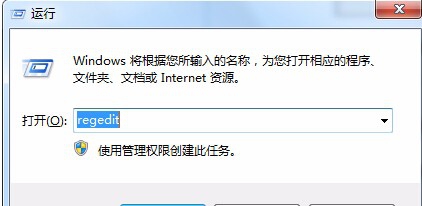
4、彈出文件夾窗口後,單擊返回上一層的按鈕,返回上一層文件夾。
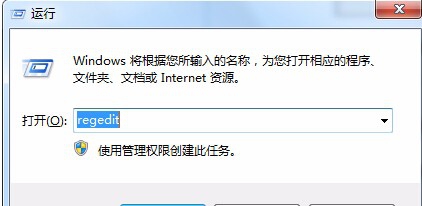
5、我們通過上一步驟找到了foobar2000的安裝根目錄,在foobar2000文件夾上,單擊鼠標的右鍵,選擇“屬性”
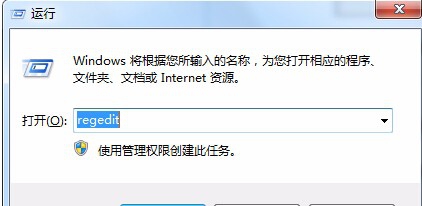
6、彈出的窗口選項卡在“快捷方式”的位置 ,我們用鼠標將選項卡切換到“安全”。如下兩幅圖所示 。
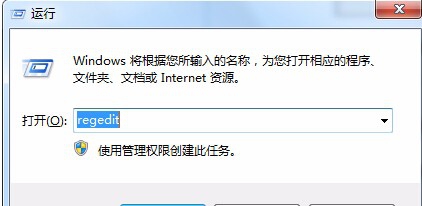
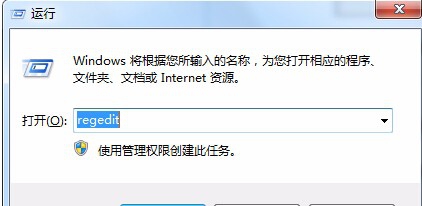
7、單擊 “編輯”
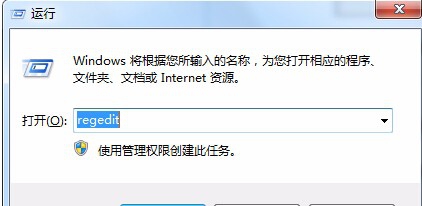
8、選擇你電腦的Users用戶(這裡的用戶選擇您登陸正在使用著的,而且是安裝fooba2000的用戶名)。將 “完全控制” 選項的 “允許” 打對勾。
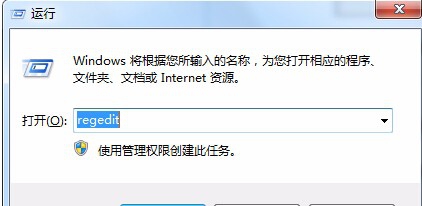
9、最後單擊確定。
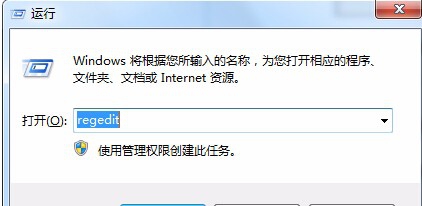
10接下來雙擊fooba2000看軟件能否打開
解決方法二
1、在foobar2000圖標單擊右鍵選擇“屬性”
2、選擇 “兼容性” 選項卡
3、選擇以兼容模式運行這個程序
4、選擇Windows XP (Service Pack 3),並且選定
5、選擇窗口下方確定
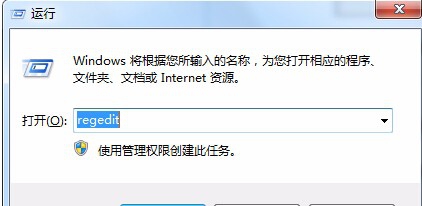
6、這種方式第一次運行時會提示 “程序是否正確安裝” 。點擊 “是” 即可。
以上兩種的方法均可解決升級win10正式版後foobar2000打不開的問題,如果網友還有別的方法可以給我們留言哦。